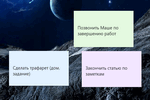 Приветствую всех!
Приветствую всех!
Можно ли одновременно удерживать в голове с десяток дел и вопросов?.. 👀, А делать это так, чтобы ничего не упустить из вида?
Не знаю у кого какие способности, но для меня это невыполнимо () — поэтому то часть вопросов я и пишу себе в заметки/стикеры (которые находятся на рабочем столе и всегда на виду, а значит про них я точно не забуду!).
Собственно, о том, как настроить и подключить эти ‘липкие’ заметки (sticky notes) и будет сегодняшняя заметка.
Кстати, говорят, что Юлий Цезарь мог очень многое удерживать в голове и делать сразу несколько дел! Например, представьте, он одновременно мог что-нибудь записывать, слушать доклад, и диктовать. Причем, это ни какая-нибудь ‘домашняя’ переписка, а весьма важные вопросы (где небольшая ошибка могла стоить очень дорого!).
Ему, наверное, липкие заметки не пригодились бы…
Отвлёкся немного, теперь к делу…
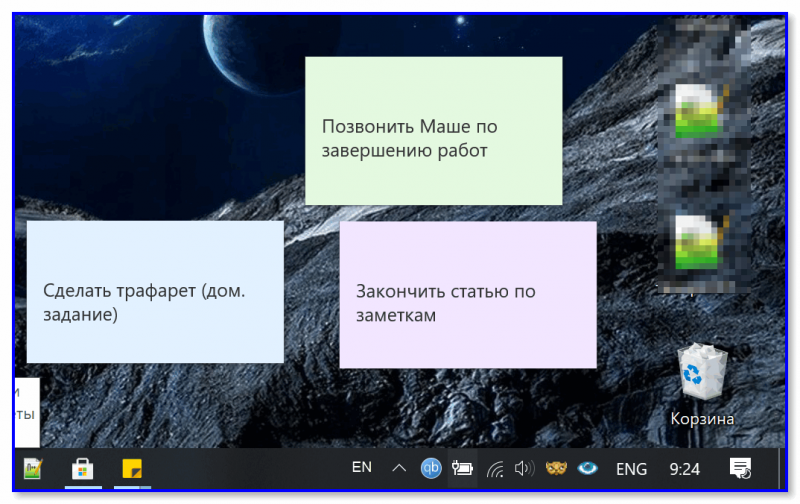
Как выглядят стикеры/заметки (разумеется, перенести их можно в любое место стола / их размер также регулируется)
Как добавить заметку(и)
Вариант 1 (самые простые)
В первом варианте хочу предложить наиболее простые (без лишних наворотов) и удобные заметки, которыми пользуюсь сам. Они, кстати, находятся в магазине Microsoft Store (ссылка ниже).
Microsoft Sticky Notes — Microsoft Store (ru-RU)
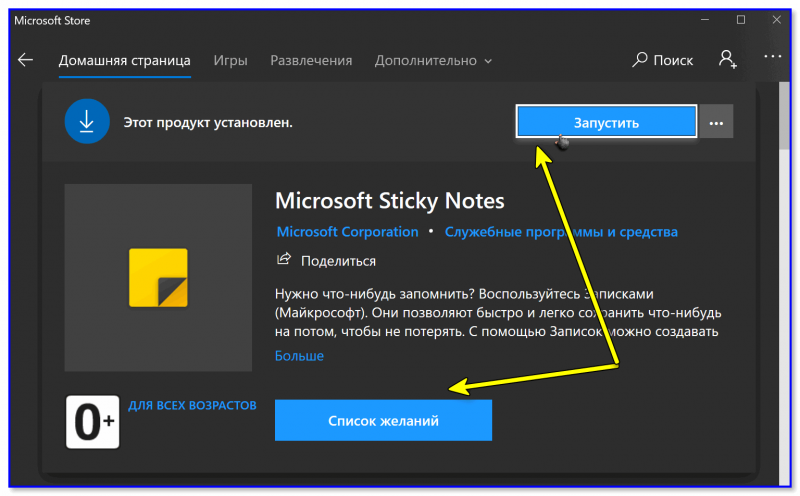
Microsoft Store
После установки и запуска приложения — можно сразу же наделать любых напоминаний. Благо, что для этого достаточно одного клика мышкой…
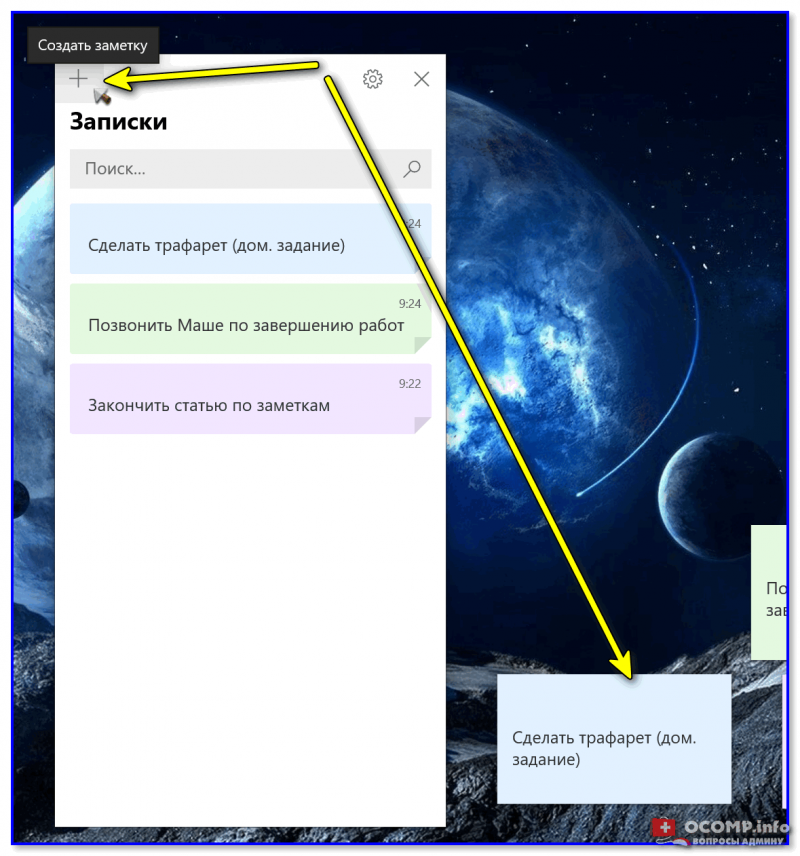
Создать заметку
Кстати, обратите внимание, что заметки можно сделать как светлыми, так и темными (в зависимости от предпочтений и выбранной темы Windows).
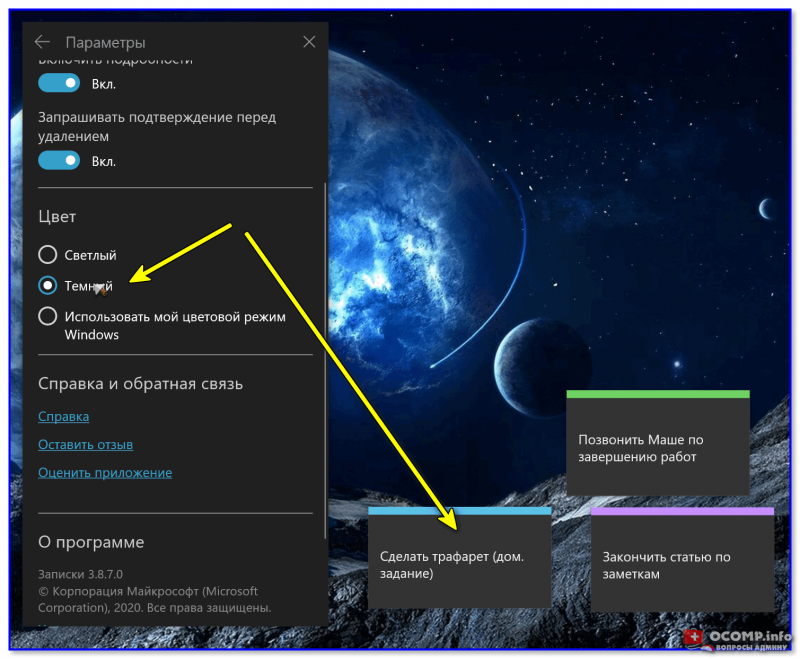
Заметки могут быть темными
Горячие клавиши в Sticky Notes (управление без входа в меню):
- Ctrl+N – создать новую заметку,
- Ctrl+B – выделить текст/слово жирным шрифтом,
- Ctrl+U – подчеркнуть нужное слово/текст,
- Ctrl+I — выделить курсивом.
Вариант 2 (с будильником)
Во втором способе хочу остановиться на заметках — (ссылка на офиц. сайт).
Чем они хороши:
- детальная настройка размера и цвета,
- возможность установки будильника (заметка напомнит о себе очень активно в нужное время!),
- наличие прозрачного режима (когда заметки ‘просвечиваются’. Это весьма удобно, т.к. за ними видны значки и документы на рабочем столе),
- возможность быстро поделиться заметкой,
- они полностью на русском языке!
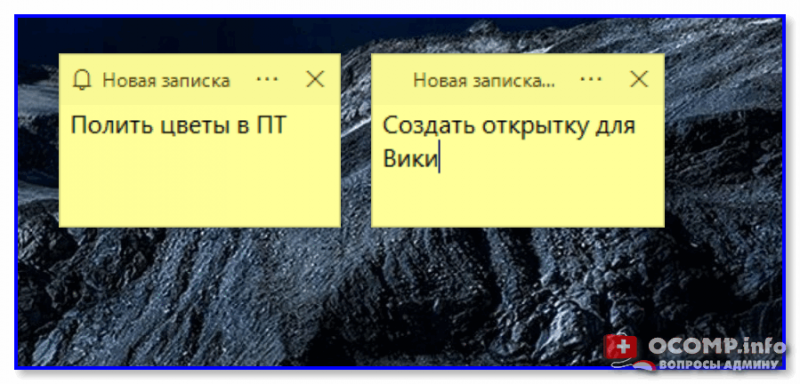
Другие заметки
Разумеется, управлять и настраивать окна заметок весьма просто — достаточно кликнуть левой кнопкой мыши по трем точкам в верхней части окна нужной заметки… 👇,
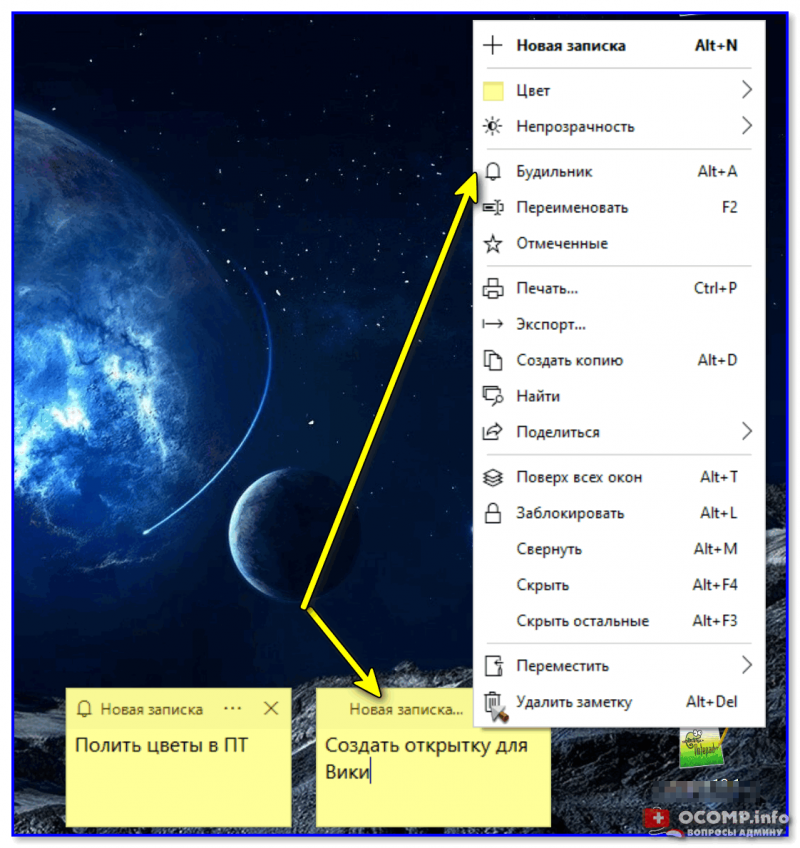
С будильником!
В общем и целом, Simple Sticky Notes — хороший инструмент для упорядочивания компьютерных дел. Рекомендую к знакомству!
Вариант 3 (альтернатива в виде Google Keep)
Если у вас достаточно много различных дел, записей, и т.д., и пространства на рабочем столе явно недостаточно — то, как альтернативу, не могу не порекомендовать сервис Google Keep.
Веб-приложение: https://keep.google.com/
Play Market (приложение для телефона на Android): https://play.google.com/